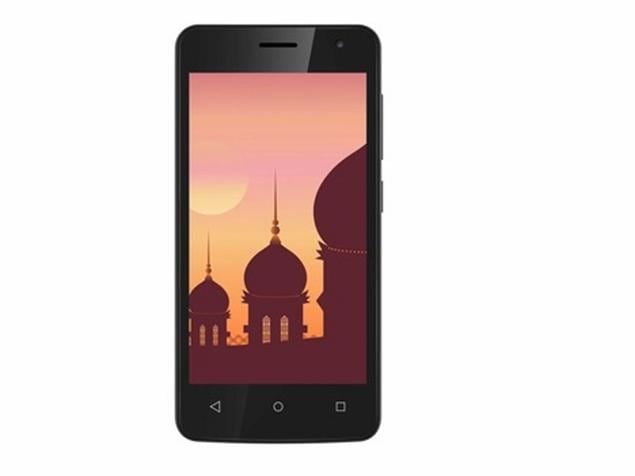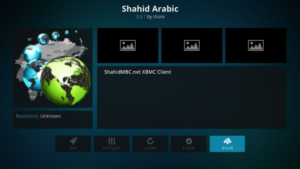Paano ayusin ang AirPods Mula sa Pagkuha ng Nakakonekta mula sa iPhone, iPad o Apple Watch
Sa ilang mga kaso, ang AirPods ay maaaring magdusa ng mga problema at sanhi mga random na pagkakakonekta ng iPhone, iPad, iPod Touch o Apple Watch kung saan sila ay na-synchronize.
Ang mga pagkakakonekta na ito at mga hindi sinasadyang koneksyon ay labis na nakakainis, lalo na kung ang mga ito ay napaka-karaniwan dahil ginagawa nilang walang silbi ang mga wireless na headphone.
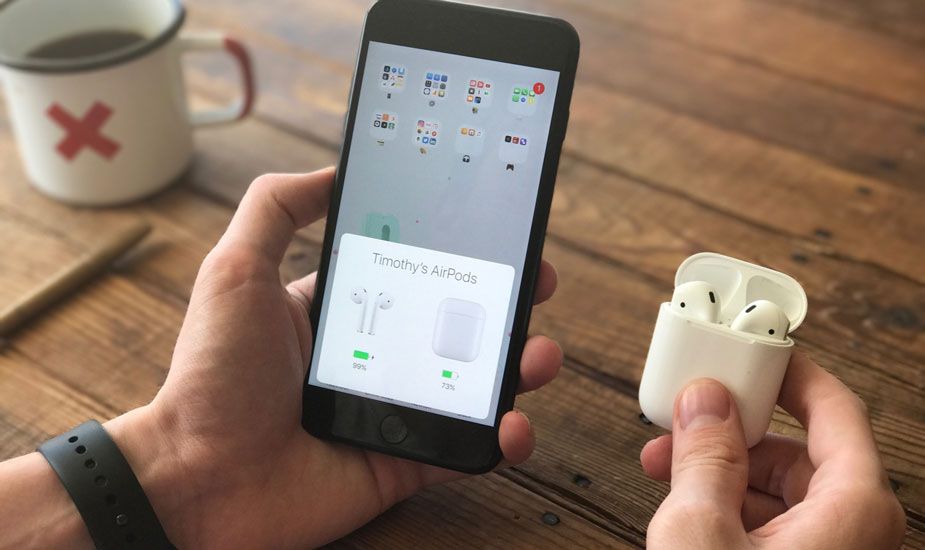
Sa kabutihang palad may isang napakadaling pamamaraan upang mag-apply na karaniwang malulutas ang problemang ito at ipinapaliwanag namin sa mga sumusunod na linya.
Mga Naunang Suriin
Bago ipaliwanag ang pamamaraan na karaniwang malulutas ang mga random na pagdiskonekta ng AirPods dapat kang gumawa ng ilang mga pagsusuri sa iyong mga aparato:
- Suriin kung mayroon ang mga baterya ng parehong AirPods at ang kanilang kahon sapat na singil .
- Siguraduhin na Aktibo ang Bluetooth sa iPhone, iPad, iPod Touch, Apple Watch o ang aparato na iyong ginagamit.
- Magkaroon ng AirPods at ang iOS aparato malapit .
- Lagyan ng check ang AirPods at ang kanilang kahon nasa mabuting kalagayan at hindi nagdusa ng anumang pisikal na pinsala.
Ang pamamaraang ipapaliwanag namin ay may kakayahang mga solusyon sa mga error na sanhi ng software, ngunit kung may pisikal na pinsala sa aparato malamang na ang problema ay hardware at sa kasong ito, ang solusyon ay upang pumunta sa isang awtorisadong teknikal na serbisyo para sa pagsusuri .
Paano ayusin ang AirPods na Patuloy na Nakakonekta
Kapag nagawa na ang mga nakaraang tseke, maaari mo na itong sundin ang mga ito mga hakbang upang maiwasan ang mga AirPod na patuloy na mai-disconnect mula sa iPhone, iPad o Apple Watch.
Ito ang dapat mong gawin:
1. Gawin na kalimutan ng koponan ng iOS ang AirPods
Upang gawin ito dapat mong ma-access Mga setting - Bluetooth at pagkatapos ay pindutin ang asul na icon na lilitaw sa tabi ng pangalan ng mga headphone.
Panghuli pindutin ang pindutan Laktawan ang aparato upang ang pagsasaayos ng AirPods ay tinanggal mula sa iPhone, iPad o iPod Touch.
2. I-restart ang iPhone, iPad, iPod Touch o Apple Watch
Ang pangalawang hakbang ng proseso ay upang i-restart ang iOS aparato. Upang magawa ito, pinakamadaling mag-access Mga setting - pangkalahatan at piliin ang pagpipilian Patayin . Panghuli, i-slide ang Slide kontrolin upang patayin at maghintay ng ilang segundo para sa terminal upang ganap na patayin.
Sa sandaling naka-off, pindutin ang power button sa gilid ng terminal, hintaying magamit muli ang iOS at i-unlock ang computer nang normal.

Sa kaso ng relo, ang pinaka direktang paraan upangi-restart ang isang Apple Watchay upang mapanatili ang pagpindot sa dalawang pisikal na mga pindutan ng aparato nang sabay-sabay hanggang sa lumitaw ang Apple logo sa screen at maghintay para sa pagsisimula muli ng watchOS.
3.- Ibinabalik ang katayuan ng AirPods

Saibalik ang AirPods,ang unang bagay na dapat gawin ay panatilihin ang mga ito sa kanilang kaso at panatilihing sarado ang takip ng hindi bababa sa 15 segundo.
gumamit ng chromecast bilang pangalawang monitor windows 10
Kapag lumipas na ang oras na ito, buksan ang takip ng kahon at patuloy na pindutin ang pindutan sa likod hanggang sa ang ilaw ay kumurap ng maraming beses sa orange . Kapag natapos na ang proseso, ang ilaw ay magpaputi ng puti.
4.- Muling isabay ang mga AirPod
Kapag nakumpleto na ang proseso ng pagpapanumbalik, dalhin ang AirPods sa iPhone, iPad o iPod Touch at sundin ang mga tagubilin sa screen upang ipares muli ang headset at ang iOS device.
Pagkatapos gumanap ng mga hakbang na ito Ang AirPods ay dapat bumalik sa normal na operasyon at itigil ang tuluy-tuloy na pagkakakonekta.

Tandaan din na ang isa sa mga kadahilanan kung bakit ang mga AirPod ay naka-disconnect mula sa iba pang kagamitan ay ang antas ng kanilang baterya ay napakababa o naubos na talaga. Para sa kadahilanang ito, inirerekumenda na suriin ang iyong pag-upload, alinman sa mula sa widget ng Notification Center ng iPhone, iPad o iPod Touch, sa pamamagitan ng pagbubukas ng kaso malapit sa aparato kung saan naka-synchronize ang mga headphone o sa menu ng Bluetooth ng Menu Bar sa ang kaso na ang mga headphone ay na-synchronize sa isang Mac.
Kung sinubukan mo sa mga tagubilin sa tutorial na ito upang ayusin ang mga AirPod na hindi naka-konekta at patuloy na nakakonekta at nagpapatuloy ang problema, ang aming rekomendasyon ay ikaw pumunta sa serbisyong teknikal . Marahil ay may ilang pagkabigo sa software na kailangang suriin ng mga dalubhasang tekniko.
Interesado ka ba sa maraming bagay tulad nito, pagkatapos ay bisitahin ang aming blog sa AppleForCast . Mangyaring mag-iwan ng isang puna sa ibaba tungkol sa iyong karanasan sa amin at naging kapaki-pakinabang ang artikulong ito o hindi, sisiguraduhin naming tumugon sa iyo nang mas mabilis hangga't makakaya namin.